Heim >Computer-Tutorials >Computerwissen >Wie starte ich Tianxuan Ji von Win11 auf einem ASUS-Computer? So rufen Sie Win11 Tianxuanji auf
Wie starte ich Tianxuan Ji von Win11 auf einem ASUS-Computer? So rufen Sie Win11 Tianxuanji auf
- PHPznach vorne
- 2024-01-30 16:00:311935Durchsuche
PHP-Editor Yuzi zeigt Ihnen, wie Sie ASUS Chosen Girl in Win11 aufrufen. Win11 bietet Benutzern eine neue Benutzeroberfläche und neue Funktionen, darunter ASUS Chosen als eines der mit Spannung erwarteten Features. Die Methode zum Aufrufen von ASUS Chosen One ist sehr einfach. Befolgen Sie einfach die folgenden Schritte. Rufen Sie zunächst die Einstellungsoberfläche von Win11 auf, klicken Sie auf die Option „Personalisierung“ und wählen Sie dann das Menü „Taskleiste“. Suchen Sie in den Taskleisteneinstellungen nach der Spalte „Benachrichtigungsbereich“ und klicken Sie auf den Link „Symbole zur Anzeige in der Taskleiste auswählen“. Suchen Sie im Popup-Fenster nach dem ASUS Chosen-Symbol und schalten Sie es ein. Nachdem Sie ASUS Tianxuanji aufgerufen haben, können Sie die damit verbundenen personalisierten Dienste und Funktionen genießen!
Wie passt man ASUS Tianxuanji in Win11 an?
1. Zuerst öffnen wir das ASUS Download Center über Baidu.
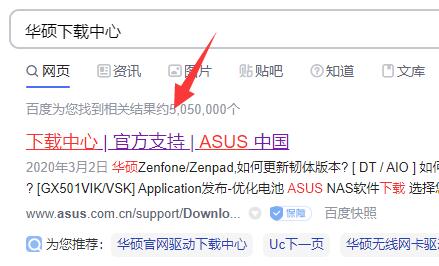
2. Wählen Sie nach der Eingabe links unser Produktmodell aus.
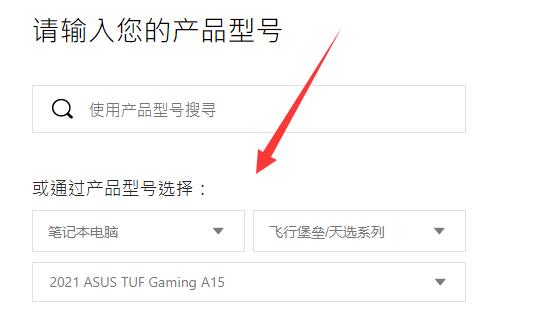
3. Nachdem die Auswahl abgeschlossen ist, klicken Sie rechts auf die Treiber- und Tool-Software.
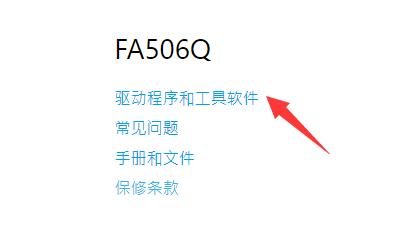
4. Wählen Sie nach der Eingabe das Produktmodell oder CPU-Modell und dann win11 aus.

5. Suchen Sie dann „The Chosen Girl“ in der Liste und klicken Sie zum Herunterladen.

6. Nachdem der Download und die Installation abgeschlossen sind, öffnen Sie die Software und das auserwählte Mädchen wird herauskommen.

Hinweis: Wenn Sie das falsche Modell auswählen, ist die heruntergeladene Software nicht mehr verfügbar.
Das obige ist der detaillierte Inhalt vonWie starte ich Tianxuan Ji von Win11 auf einem ASUS-Computer? So rufen Sie Win11 Tianxuanji auf. Für weitere Informationen folgen Sie bitte anderen verwandten Artikeln auf der PHP chinesischen Website!
In Verbindung stehende Artikel
Mehr sehen- So installieren Sie Android-Software in Win11
- So rufen Sie das BIOS auf einem Asus-Computer auf, um den USB-Start einzurichten
- So verwenden Sie den Win11-Copiloten in China
- Die Fingerabdruckerkennung kann auf ASUS-Computern nicht verwendet werden. Tipps zum Hinzufügen von Fingerabdrücken zu ASUS-Computern

